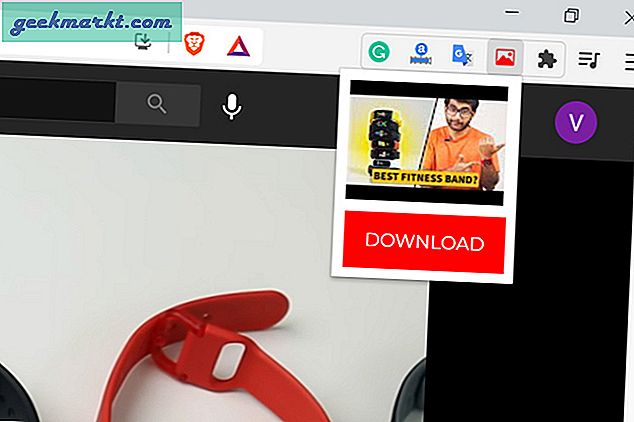Authenticatie in twee stappen is ongetwijfeld de betere manier om in te loggen op een website of dienst. Dus wanneer u zich probeert aan te melden met een Google-account op een nieuw apparaat, wordt om verificatie gevraagd. Ik kreeg onlangs echter te maken met deze situatie waarin ik niet kon inloggen op mijn Google-account op een nieuw apparaat omdat ik mijn telefoon niet had om mijn identiteit te verifiëren. Als u zich in deze situatie bevindt waarin u zich moet aanmelden bij uw Google-account zonder de telefoon te gebruiken? Hier is een gemakkelijke manier om in te loggen op een Google-account zonder een verificatiecode. Laten we beginnen.
Aanmelden bij Google-account zonder verificatiecode
Hoewel er een paar verschillende methoden zijn om uw identiteit te verifiëren, is voor de meeste methoden een ander apparaat vereist waarop uw account is aangemeld. Als u geen toegang heeft tot andere apparaten, moet u het volgende doen.

Probeer in te loggen op een vertrouwd apparaat
Google onthoudt vanaf welke apparaten u zich heeft aangemeld, zelfs als u zich daarna afmeldt bij het apparaat. Ik zal het uitleggen met een voorbeeld: ik logde een paar weken geleden in op de laptop van mijn vriend om een paar e-mails te checken en daarna logde ik uit. Google vertrouwt dit apparaat en zal u in de toekomst niet om een verificatiecode vragen.
Als u zich ooit in een situatie bevindt waarin u zich niet kunt aanmelden bij uw Google-account op een nieuw apparaat, probeer dan een apparaat te vinden waarop u eerder was aangemeld. Google zou je laten inloggen zonder een verificatiecode. Als je het vinkje naast 'Niet meer vragen op deze computer' hebt uitgeschakeld, werkt dat apparaat niet als je inlogt zonder een verificatiecode.

Probeer in te loggen op een bekend wifi-netwerk
Google beschouwt je wifi thuis of op het werk als een vertrouwde plek en je kunt de verificatie daadwerkelijk verifiëren door je apparaat te verbinden met je thuis- of werknetwerk. Als u echter niet thuis of op het werk bent, werkt deze methode niet.
Krijg hulp van Google
Als u niet thuis bent en geen verbinding kunt maken met wifi thuis of op het werk, kunt u Google vragen om uw account te herstellen.Tik of klik op de optie Hulp krijgen op de verificatiepagina en beantwoord alle vragen correct. U wordt gevraagd enkele gegevens in te voeren, zoals uw telefoonnummer en e-mailadres. Nadat u die gegevens heeft ingevoerd, beoordeelt Google uw verzoek en krijgt u het toegangstoken in de e-mail.
Het kan drie tot vijf werkdagen duren voordat Google u een e-mail terugstuurt. Het is op geen enkele manier efficiënt, aangezien Google veel details van uw account vraagt om uw identiteit te bevestigen. Dus beantwoord er zo veel mogelijk en hoop er het beste van.

Laten we eerlijk zijn, u kunt uw eigen account niet hacken als Google dat niet toestaat. U kunt dit probleem in de toekomst echter voorkomen door deze methoden te implementeren. Ik heb alle dingen vermeld die u kunt gebruiken om in te loggen op uw Google-account.
Voorkom dit probleem in de toekomst
1. Back-upcodes
U kunt een optie genaamd back-upcode vinden in de 2FA-instellingen in uw Google-accountinstellingen. Schakel deze optie in en u krijgt 10 back-upcodes. Dit betekent dat u deze methode tot tien keer kunt gebruiken om zonder enige verificatie toegang te krijgen tot uw Google-account.
Om een back-upcode te genereren, gaat u naar de instellingenpagina van uw Google-account door op deze link te klikken.Zoek onder Beveiliging een authenticatie in twee stappen en klik op Back-upcodes om deze te genereren. Noteer deze codes ergens op een veilige plaats en waar u ze in de toekomst kunt openen.

Als u zich in de toekomst niet meer kunt aanmelden bij uw Google-account, gebruikt u gewoon een van deze codes en bent u klaar om te gaan. Elke code werkt één keer en wordt vervangen door een nieuwe.
2. Beveiligingssleutel
De beveiligingssleutel is een soort USB-stick die is gemaakt voor authenticatie in twee stappen. Deze fysieke flashstations bevatten de inloggegevens of sleutels die aan uw Google-account zijn gekoppeld. U kunt er een kopen bij Amazon en deze in uw portemonnee of aan uw bureau bewaren.
Om de sleutel te gebruiken, moet u deze eerst aan uw account koppelen. Om de beveiligingssleutel in te schakelen, gaat u naar Uw account beheren>Beveiliging> 2FA> Beveiligingssleutel en volg de stappen om uw beveiligingssleutel aan uw account te koppelen.

Gebruik het nu gewoon terwijl u inlogt. Op de verificatiepagina,klik op Een andere manier proberen> Beveiligingssleutel en sluit de beveiligingssleutel aan om in te loggen. Als de sleutel correct aan uw account was gekoppeld, zou u probleemloos moeten kunnen inloggen.
3. Google Authenticator
Google heeft een app genaamd Authenticator waarmee je met een 2FA kunt inloggen op je Google-account. U zou de app aan uw account moeten koppelen door een QR-code te scannen. Ik raad aan om de telefoon van een gezinslid te gebruiken, zodat je hem, zelfs als je je telefoon kwijtraakt, nog steeds kunt bellen en om de code kunt vragen. Nee, ze hebben geen toegang tot uw account met alleen deze code.
Ga naar Beheer uw account>Beveiliging> Authenticatie in twee stappen> Authenticator-app instellen. Scan de QR-code met behulp van de Authenticator-app op de smartphone en het zou een code moeten laten zien die elke 30 seconden verandert. U kunt deze code nu gebruiken om in te loggen op uw Google-account.

Hoewel Google Authenticator handig is in te stellen en te gebruiken als een first-party app, is het nog steeds geen ideale oplossing, omdat u het op een andere telefoon moet gebruiken. Als u het op uw telefoon gebruikt, wordt het probleem niet opgelost wanneer u geen toegang heeft tot uw telefoon. Maar het betere alternatief is het gebruik van authenticator-apps van derden, zoals Authy
4. Authy
Authy is vergelijkbaar met Google Authenticator, maar beter. Het ondersteunt inloggen op meerdere apparaten, dus het lost het probleem op dat we hebben met Google Authenticator. Met eenvoudige bewoordingen kunt u, in tegenstelling tot Google Authenticator, Authy ook op uw pc en Mac installeren, zodat u op een ander apparaat kunt vertrouwen wanneer uw telefoon niet beschikbaar is. Als u de authenticator voor meerdere services gebruikt, maakt Authy het gemakkelijker om de vereiste code te vinden door grote sitelogo's te gebruiken in plaats van een servicenaam. U hebt ook andere voordelen, zoals het gebruik van widgets, dus de authenticatiesleutel is gemakkelijk toegankelijk voor u.  In tegenstelling tot andere authenticatie-apps zoals Google, Microsoft of Lastpass, gebruikt Authy uw telefoonnummer om in te loggen. Het is gemakkelijk om een nummer te vervalsen met behulp van SIM-swapping, maar het is moeilijker om uw apparaat te pakken te krijgen om de code te krijgen. Dit is waar Authy ontbreekt. Code zelf kan mensen niet toestaan in te loggen op uw accounts, maar het is een stap kwetsbaarder dan wat Google Authenticator biedt.
In tegenstelling tot andere authenticatie-apps zoals Google, Microsoft of Lastpass, gebruikt Authy uw telefoonnummer om in te loggen. Het is gemakkelijk om een nummer te vervalsen met behulp van SIM-swapping, maar het is moeilijker om uw apparaat te pakken te krijgen om de code te krijgen. Dit is waar Authy ontbreekt. Code zelf kan mensen niet toestaan in te loggen op uw accounts, maar het is een stap kwetsbaarder dan wat Google Authenticator biedt.
Afsluiten
Ongeacht de problemen, raad ik u ten zeerste aan om tweefactorauthenticatie te gebruiken, omdat dit beter is dan compromissen te sluiten op het gebied van beveiliging. Niet alleen Google, u kunt de 2FA gebruiken op al deze volgende services die ondersteuning bieden voor: Twitter, Dropbox, Discord, Twitch, Facebook, LastPass, enz.